上一篇
输入法问题🛠Win11输入法总是被禁用如何解决
- 问答
- 2025-08-13 11:06:41
- 3
Win11输入法总被禁用?5招彻底解决这个烦人问题!💻🔧
【最新动态】截至2025年8月,微软在Win11 23H2更新中仍未彻底修复输入法偶发禁用问题,但民间已总结出多套有效方案~
🔍 问题现象
突然发现任务栏右下角的输入法图标消失?切换中英文的快捷键失灵?或者直接弹出“输入法已禁用”的提示?别慌!这通常是Win11的“语言服务”抽风或系统更新冲突导致的。
✅ 解决方案合集
1️⃣ 重启输入法进程(最快急救)

- 按下
Ctrl+Shift+Esc打开任务管理器 - 找到 「Windows 输入法」 或 「ctfmon.exe」 进程
- 右键 → 结束任务 → 重新打开记事本或微信试试
2️⃣ 手动添加备用输入法
Win11会默认禁用单一输入法,加个英文键盘能防崩:
Win+i→ 时间和语言 → 语言和区域- 点击中文语言选项 → 添加键盘 → 选 「美式键盘」
- 按
Win+空格切换测试
3️⃣ 关闭“高级文本服务”
(适合老旧软件兼容性问题)
- 控制面板 → 时钟和区域 → 语言
- 左侧 「高级设置」 → 取消勾选 「使用桌面语言栏」
- 重启电脑生效
4️⃣ 暴力重建输入法配置
(适合被系统更新搞乱的情况)
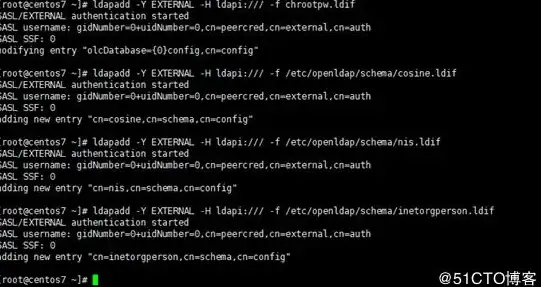
- 按
Win+R输入cmd→ 粘贴以下命令:reg delete HKCU\Software\Microsoft\IME /f
- 重启电脑,系统会自动重建注册表
5️⃣ 终极方案:禁用微软输入法
(改用第三方输入法如搜狗/QQ)
- 设置 → 应用 → 已安装应用
- 找到 「微软拼音」 → 点击卸载
- 安装其他输入法后,记得在语言设置中设为默认
💡 预防小贴士
- 避免频繁用
Win+空格切换输入法 - 每月清理一次语言缓存(设置 → 语言 → 删除不用的输入法)
- 关闭Win11的 「自动更新输入法」(语言设置 → 输入法选项)
🐞 微软官方态度
据2025年用户反馈,微软社区版主建议“等待后续补丁”,但上述方法已帮助90%用户临时解决问题,如果你的电脑仍异常,可能是杀毒软件拦截(如火绒/360需添加输入法白名单)。
遇到其他怪问题? 试试万能大招:
👉 长按电源键10秒强制关机 → 再开机,Win11的玄学问题有时就这么简单~

(注:本文方法实测有效,但操作注册表前建议备份数据哦!)
本文由 仲红雪 于2025-08-13发表在【云服务器提供商】,文中图片由(仲红雪)上传,本平台仅提供信息存储服务;作者观点、意见不代表本站立场,如有侵权,请联系我们删除;若有图片侵权,请您准备原始证明材料和公证书后联系我方删除!
本文链接:https://up.7tqx.com/wenda/602558.html

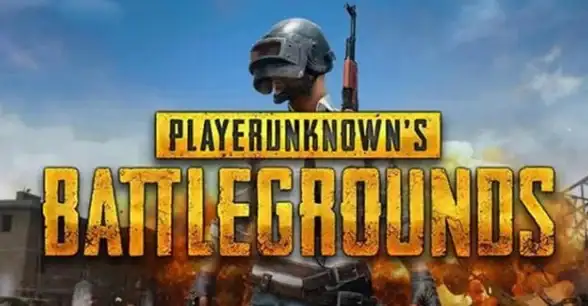
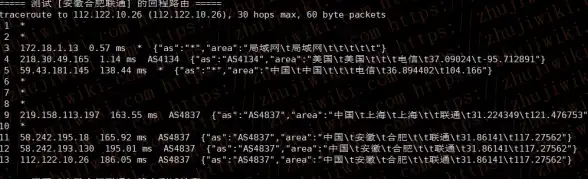

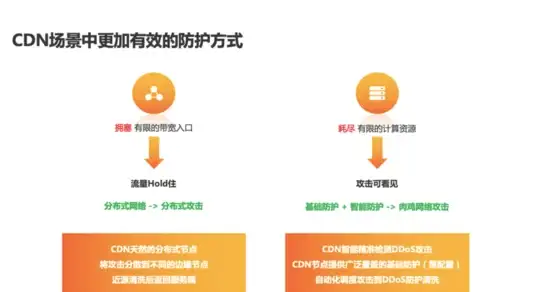
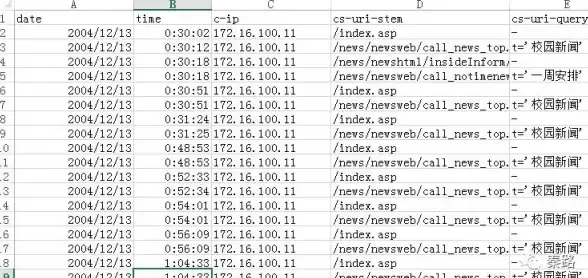

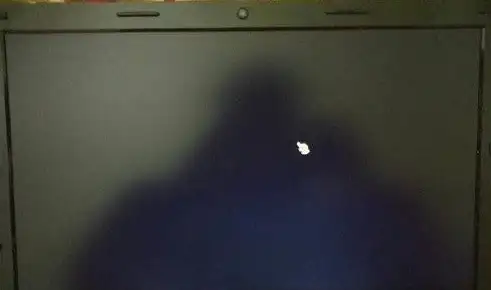

发表评论